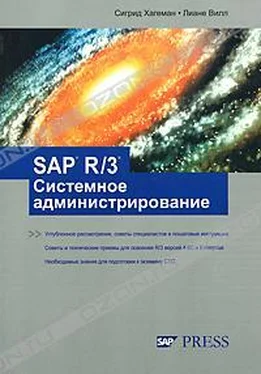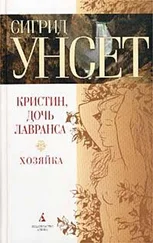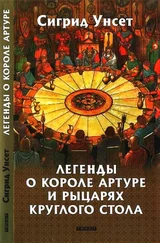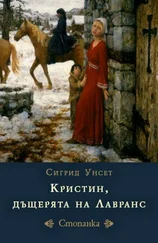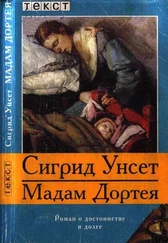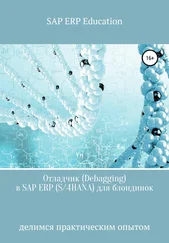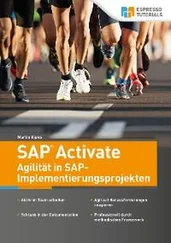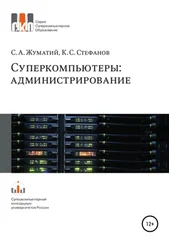► Извлечение данных
Должен быть возможен доступ для чтения к общим сегментам памяти, которые содержат данные, чтобы извлекать данные, собранные на удаленных системах. Для этого необходимо сконфигурировать пользователя с типом «CPIC» (до Basis Release 4.6D) или «Communication» (в Basis Release 6.10 и позже).
► Функции анализа
Поскольку требуются дальнейшие операции для выполнения функций анализа, когда будет получен сигнал, необходимо определить требуемое соединение RFC со своим собственным именем пользователя (о настройках для текущего пользователя см. в главе 13).
Затем можно добавить другую систему в Technical Infrastructure • Create Entry for Remote Monitoring.
16.2.2. Создание мониторов и наборов мониторов, зависимых от заказчика
Начиная со стандартных наборов мониторов, можно создавать собственные специальные наборы мониторов и определять в них специфические объединенные мониторы. Преимущество определения собственного монитора состоит в том, что он ориентирован на специфические требования заказчика и специфические аспекты лежащей ниже системной инфраструктуры. Можно использовать мониторы, предоставленные SAP, как шаблоны для копирования; однако невозможно изменить самостоятельно стандартные мониторы. Если администратор интерфейса хочет, например, ограничить представление системной инфраструктуры определенными интерфейсами, то понадобится определить специальный монитор для обеспечения такого функционирования.
Для создания собственного монитора с требуемыми МТЕ сделайте следующее:
1. Вызовите функцию обслуживания на экране ►Alert Monitorчерез Extras• Activate Maintenance Functions. В меню появятся функции активного изменения.
2. Выберите Monitor (Set)• Create.
3. Ведите имя для набора мониторов и определите, кому разрешено его обслуживать и просматривать. Обратите внимание на то, что имя не должно начинаться с «SAP».
4. Сохраните введенные данные; при этом создается пустой набор мониторов в качестве контейнера для специфических мониторов заказчика.
5. Чтобы создать статический монитор в этом новом наборе мониторов, снова выберите Monitor (Set)• Createв новом наборе мониторов; будут выведены все доступные МТЕ.
6. Выберите все МТЕ, которые желательно включить в монитор, и сохраните монитор с легко запоминающимся именем.
Внесение изменений
Выбранные МТЕ интегрированы теперь в новый монитор. Если желательно сделать изменения, выберите Monitor (Set)• Change. В частности, если желательно добавить новую систему и сделать ее видимой в центральном мониторе, необходимо добавить соответствующие параметры дополнительной системы (см. выше). Поэтому имеет смысл использовать в больших динамических системных инфраструктурах добавление существующих мониторов на основе правил. Сначала либо выберите существующий монитор, который будет обновлен с помощью правил, либо создайте новый монитор, как описано выше. Затем действуйте следующим образом:
1. В существующей структуре выберите узел, который расположен там, где желательно добавить динамические значения.
2. При выборе Edit • Create Node• Rule nodeвыводятся доступные правила, которые можно использовать для динамического улучшения структуры монитора во время запуска.
На рис. 16.6 показано добавление монитора с правилом CCMS_GET_ MTEJBY_CLASS в отношении всех доступных систем и МТЕ класса CPU_ Utilization. Когда вызывается монитор, текущие данные по использованию ЦП выводятся для всех систем, которые зарегистрированы и доступны через RFC.
При необходимости можно перенести набор мониторов на другие системы. Это означает, что сначала можно создать собственные наборы мониторов в системе разработки, протестировать их, а затем распространить в системной инфраструктуре. Для переноса наборов мониторов на другие системы используйте функцию ►Alert Monitor • Monitor (Set) • Transport Monitor Set.
16.2.3. Специальные настройки свойств
На следующем шаге настройки (Customization) необходимо настроить заранее заданные свойства объектов и атрибутов, чтобы отразить специальные системные требования. Оптимальным способом для этого является тонкая настройка собственных мониторов; если будут использоваться предоставленные стандартные мониторы, то также можно реализовать пользовательские настройки.
Propertiesв МТЕ делятся на следующие области, которые имеют различные значения в зависимости от типа используемого МТЕ.
Читать дальше